23.1.1. Cartographie¶
23.1.1.1. Combiner des bases de données de style¶
Combine plusieurs bases de données de style QGIS en une seule base de données de style. Si des éléments du même type avec le même nom existent dans différentes bases de données source, ils seront renommés pour avoir des noms uniques dans la base de données combinée en sortie.
23.1.1.1.1. Paramètres¶
Étiquette |
Nom |
Type |
Description |
|---|---|---|---|
Bases de données d’entrée |
|
[file] [list] |
Fichiers contenant des éléments de style QGIS |
Objets à combiner |
|
[enumeration] [list] |
Types d’éléments de style dans les bases de données d’entrée que vous souhaitez mettre dans la nouvelle base de données. Ceux-ci peuvent être:
|
Base de données de style de sortie |
|
[file] Default: |
Sortie
L’encodage du fichier peut également être modifié ici. |
23.1.1.1.2. Sorties¶
Étiquette |
Nom |
Type |
Description |
|---|---|---|---|
Nombre de plages de couleur |
|
[number] |
|
Compter les paramètres d’étiquette |
|
[number] |
|
Base de données de style de sortie |
|
[file] |
Sortie |
Nombre de symboles |
|
[number] |
|
Nombre de formats de texte |
|
[number] |
23.1.1.1.3. Code Python¶
Algorithm ID: qgis:combinestyles
import processing
processing.run("algorithm_id", {parameter_dictionary})
L”id de l’algorithme est affiché lors du survol du nom de l’algorithme dans la boîte à outils Traitements. Les nom et valeur de chaque paramètre sont fournis via un dictionnaire de paramètres. Voir Utiliser les algorithmes du module de traitements depuis la console Python pour plus de détails sur l’exécution d’algorithmes via la console Python.
23.1.1.2. Créer un rendu catégorisé à partir de styles¶
Définit le rendu d’une couche vectorielle sur un rendu catégorisé à l’aide des symboles correspondants d’une base de données de styles. Si aucun fichier de style n’est spécifié, les symboles de la bibliothèque de symboles de l’utilisateur sont utilisés à la place.
Une expression ou un champ spécifié est utilisé pour créer des catégories pour le rendu. Chaque catégorie est adaptée individuellement aux symboles qui existent dans la base de données de style XML QGIS spécifiée. Chaque fois qu’un nom de symbole correspondant est trouvé, le symbole de la catégorie sera défini sur ce symbole correspondant.
Si vous le souhaitez, les sorties peuvent également être des tables contenant des listes des catégories qui n’ont pas pu être mises en correspondance avec des symboles et des symboles qui n’ont pas pu être mis en correspondance avec des catégories.
23.1.1.2.1. Paramètres¶
Étiquette |
Nom |
Type |
Description |
|---|---|---|---|
Couche en entrée |
|
[vector: any] |
Couche vectorielle à laquelle appliquer un style catégorisé |
Catégoriser en utilisant uneexpression |
|
[expression] |
Champ ou expression pour classer les entités |
Base de données de styles (laissez vide pour utiliser les symboles enregistrés) |
|
[file] |
Fichier ( |
Utilisez une correspondance sensible à la casse pour les noms de symboles |
|
[boolean] Par défaut : Faux |
Si Vrai (coché), applique une comparaison sensible à la casse entre les noms de catégories et de symboles |
Ignorez les caractères non alphanumériques lors de la correspondance |
|
[boolean] Par défaut : Faux |
Si Vrai (coché), les caractères non alphanumériques dans les noms de catégories et de symboles seront ignorés, ce qui permettra une plus grande tolérance pendant la comparaison. |
Catégories non correspondantes Optionnel |
|
[table] Par défaut: |
Table de sortie pour les catégories qui ne correspondent à aucun symbole de la base de données. Un des:
L’encodage du fichier peut également être modifié ici. |
Noms de symboles non identiques Optionnel |
|
[table] Par défaut: |
Tableau de sortie pour les symboles de la base de données de styles fournis qui ne correspondent à aucune catégorie. Un des:
L’encodage du fichier peut également être modifié ici. |
23.1.1.2.2. Sorties¶
Étiquette |
Nom |
Type |
Description |
|---|---|---|---|
Catégories non correspondantes |
|
[table] |
Répertorie les catégories qui ne peuvent être associées à aucun symbole dans la base de données de styles fournie |
Noms de symboles non identiques |
|
[table] |
Répertorie les symboles de la base de données de styles fournis qui ne peuvent correspondre à aucune catégorie |
Couche catégorisée |
|
[same as input] |
La couche vecteur d’entrée avec le style catégorisé appliqué. Aucune nouvelle couche n’est sortie. |
23.1.1.2.3. Code Python¶
Algorithm ID: qgis:categorizeusingstyle
import processing
processing.run("algorithm_id", {parameter_dictionary})
L”id de l’algorithme est affiché lors du survol du nom de l’algorithme dans la boîte à outils Traitements. Les nom et valeur de chaque paramètre sont fournis via un dictionnaire de paramètres. Voir Utiliser les algorithmes du module de traitements depuis la console Python pour plus de détails sur l’exécution d’algorithmes via la console Python.
23.1.1.3. Créer une base de données de style à partir du projet¶
Extrait tous les objets de style (symboles, plages de couleurs, formats de texte et paramètres d’étiquette) d’un projet QGIS.
Les symboles extraits sont enregistrés dans une base de données de style QGIS (XML), qui peut être gérée et importée via la boîte de dialogue Gestionnaire de style.
Voir aussi
23.1.1.3.1. Paramètres¶
Étiquette |
Nom |
Type |
Description |
|---|---|---|---|
Projet d’entrée (laisser vide pour utiliser le courant) Optionnel |
|
[file] |
Un fichier de projet QGIS pour extraire les éléments de style de |
Objets à extraire |
|
[enumeration] [list] |
Types d’éléments de style dans le projet d’entrée que vous souhaitez mettre dans la nouvelle base de données. Ceux-ci peuvent être:
|
Base de données de style de sortie |
|
[file] Default: |
Spécifiez le fichier de sortie
L’encodage du fichier peut également être modifié ici. |
23.1.1.3.2. Sorties¶
Étiquette |
Nom |
Type |
Description |
|---|---|---|---|
Nombre de plages de couleur |
|
[number] |
Nombre de plages de couleur |
Compter les paramètres d’étiquette |
|
[number] |
Nombre de paramètres d’étiquette |
Base de données de style de sortie |
|
[file] |
Sortie |
Nombre de symboles |
|
[number] |
Nombre de symboles |
Nombre de formats de texte |
|
[number] |
Nombre de formats de texte |
23.1.1.3.3. Code Python¶
Algorithm ID: qgis:stylefromproject
import processing
processing.run("algorithm_id", {parameter_dictionary})
L”id de l’algorithme est affiché lors du survol du nom de l’algorithme dans la boîte à outils Traitements. Les nom et valeur de chaque paramètre sont fournis via un dictionnaire de paramètres. Voir Utiliser les algorithmes du module de traitements depuis la console Python pour plus de détails sur l’exécution d’algorithmes via la console Python.
23.1.1.4. Imprimer l’étendue de la mise en page de carte sur la couche¶
Crée une couche polygonale contenant l’étendue d’un ou plusieurs éléments carte d’une mise en page d’impression, avec des attributs spécifiant la taille de la carte (en unités de mise en page, c’est-à-dire les unités de la carte de référence), l’échelle et la rotation.
Si le paramètre d’élément de carte est spécifié, seule l’étendue de carte correspondante sera exportée. S’il n’est pas spécifié, toutes les étendues de carte de la mise en page seront exportées.
Facultativement, un SCR de sortie spécifique peut être spécifié. S’il n’est pas spécifié, le SCR de l’objet carte d’origine sera utilisé.
Étiquette |
Nom |
Type |
Description |
|---|---|---|---|
Mise en page d’impression |
|
[enumeration] |
Une mise en page d’impression dans le projet en cours |
Élément de carte Optionnel |
|
[enumeration] Default: All the map items |
Le ou les éléments de carte dont vous souhaitez extraire les informations. Si aucun n’est fourni, tous les éléments de la carte sont traités. |
Remplacer le SCR Optionnel |
|
[crs] Default: The layout CRS |
Sélectionnez le SCR pour la couche dans laquelle les informations seront rapportées. |
Extent |
|
[vector: polygon] Par défaut: |
Spécifiez la couche vectorielle de sortie pour les extensions. Un des:
L’encodage du fichier peut également être modifié ici. |
23.1.1.4.1. Sorties¶
Étiquette |
Nom |
Type |
Description |
|---|---|---|---|
hauteur de la carte |
|
[number] |
|
Extent |
|
[vector: polygon] |
Couche vectorielle de polygone en sortie contenant l’étendue de tous les éléments de carte de la mise en page d’entrée |
Rotation de la carte |
|
[number] |
|
Échelle de la carte |
|
[number] |
|
Largeur de la carte |
|
[number] |
23.1.1.4.2. Code Python¶
Algorithm ID: qgis:printlayoutmapextenttolayer
import processing
processing.run("algorithm_id", {parameter_dictionary})
L”id de l’algorithme est affiché lors du survol du nom de l’algorithme dans la boîte à outils Traitements. Les nom et valeur de chaque paramètre sont fournis via un dictionnaire de paramètres. Voir Utiliser les algorithmes du module de traitements depuis la console Python pour plus de détails sur l’exécution d’algorithmes via la console Python.
23.1.1.5. Coloration topologique¶
Attribue un indice de couleur aux entités surfaciques de manière à ce qu’aucun polygone adjacent ne partage le même indice de couleur, tout en minimisant le nombre de couleurs requises.
L’algorithme permet de choisir la méthode à utiliser lors de l’attribution des couleurs.
Un nombre minimum de couleurs peut être spécifié si vous le souhaitez. L’index de couleur est enregistré dans un nouvel attribut nommé color_id.
L’exemple suivant montre l’algorithme avec quatre couleurs différentes choisies; comme vous pouvez le voir, chaque classe de couleurs a le même nombre d’entités.
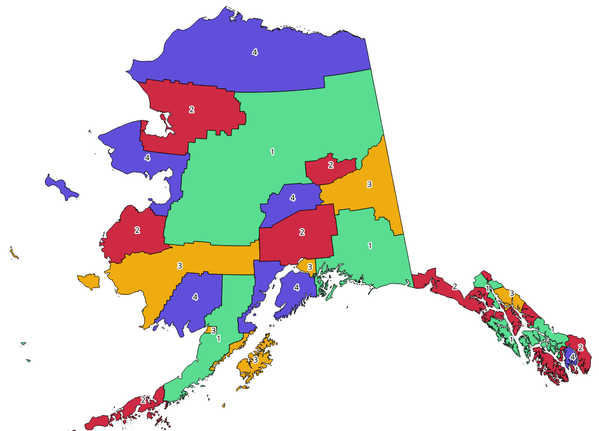
Fig. 23.1 Exemple de couleurs topologiques¶
23.1.1.5.1. Paramètres¶
Étiquette |
Nom |
Type |
Description |
|---|---|---|---|
Couche en entrée |
|
[vector: polygon] |
La couche de polygone d’entrée |
Nombre minimum de couleurs |
|
[number] Default: 4 |
Le nombre minimum de couleurs à attribuer. Minimum 1, maximum 1000. |
Distance minimale entre les entites |
|
[number] Par défaut : 0.0 |
Empêchez que les entites à proximité (mais sans toucher) se voient attribuer des couleurs égales. Minimum 0,0. |
Attribution des couleurs de l’équilibre |
|
[enumeration] Par défaut : 0 |
Les options sont:
|
Coloré |
|
[vector: polygon] Par défaut: |
Spécifiez la couche de sortie. Un des:
L’encodage du fichier peut également être modifié ici. |
23.1.1.5.2. Sorties¶
Étiquette |
Nom |
Type |
Description |
|---|---|---|---|
Coloré |
|
[vector: polygon] |
Couche vectorielle polygone avec une colonne |
23.1.1.5.3. Code Python¶
Algorithm ID: qgis:topologicalcoloring
import processing
processing.run("algorithm_id", {parameter_dictionary})
L”id de l’algorithme est affiché lors du survol du nom de l’algorithme dans la boîte à outils Traitements. Les nom et valeur de chaque paramètre sont fournis via un dictionnaire de paramètres. Voir Utiliser les algorithmes du module de traitements depuis la console Python pour plus de détails sur l’exécution d’algorithmes via la console Python.